PlayStation 4 (PS4) - это популярная игровая консоль, которая позволяет играть в широкий ассортимент игр и использовать различные сервисы PlayStation Network. Чтобы в полной мере насладиться всеми преимуществами, которые предлагает PS4, вы можете сделать его основной консолью для вашего аккаунта PSN.
Сделав PS4 основной консолью, вы получаете ряд преимуществ. Во-первых, все ваши загруженные игры и приобретенные цифровые контенты будут доступны на этой консоли без подключения к интернету. Во-вторых, вы сможете автоматически скачивать игры и контенты, как только они станут доступными. Также, если вы подключены к PSN, вы можете получить доступ к раннему доступу к демо-версиям и бета-тестам.
Чтобы сделать PS4 основной консолью для своего аккаунта PSN, следуйте этим шагам:
- Включите PS4 и зайдите в главное меню.
- Выберите "Настройки" в верхней части экрана.
- Прокрутите вниз и выберите "Управление учетными записями".
- Выберите "Активировать как главную PS4".
- Нажмите на "Активировать".
После выполнения этих шагов, ваша PS4 станет основной консолью для вашего аккаунта PSN. Теперь у вас есть доступ к всем контентам и преимуществам, которые предоставляет PS4, без ограничений.
Если в будущем вы захотите изменить основную консоль для вашего аккаунта, вы можете снова выполнить эти шаги и выбрать другую консоль.
Вот и все! Теперь вы знаете, как сделать PS4 основной консолью для вашего аккаунта PSN. Наслаждайтесь играми и контентами на своей консоли без каких-либо ограничений!
Регистрация нового аккаунта на PS4

Чтобы сделать PS4 основной консолью для аккаунта, вам сначала необходимо зарегистрировать новый аккаунт на вашей консоли. Следуйте этим простым шагам:
Шаг 1:
Включите вашу PS4 и выберите "Создать новый аккаунт" на главном экране меню.
Шаг 2:
Выберите вашу страну проживания и язык, а затем нажмите кнопку "Далее".
Шаг 3:
Введите вашу дату рождения и нажмите "Далее".
Шаг 4:
Выберите уникальное имя пользователя (ID PSN) и пароль для вашего нового аккаунта, а затем нажмите "Далее".
Шаг 5:
Выберите файл аватара (опционально) и нажмите "Далее". Вы также можете загрузить собственное изображение.
Шаг 6:
Примите правила использования и политику конфиденциальности, а затем нажмите "Далее".
Шаг 7:
Введите свою электронную почту (опционально) и нажмите "Далее". Это поможет вам восстановить пароль, если вы его забудете.
Шаг 8:
Выберите настройки приватности и нажмите "Готово". Теперь вы зарегистрировали новый аккаунт на PS4!
Теперь вы можете сделать этот аккаунт основным на вашей PS4 и наслаждаться всеми возможностями, которые предоставляет консоль.
Создание учетной записи PlayStation Network
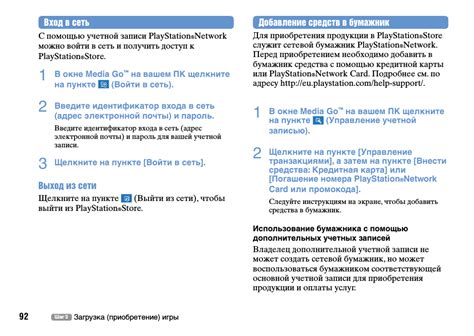
1. Включите консоль PlayStation 4 и подключите ее к сети Интернет.
2. На основном экране выберите опцию "Создать новый аккаунт".
3. Выберите регион и язык, затем нажмите кнопку "Продолжить".
4. Введите свой дату рождения и нажмите "Продолжить".
5. Придумайте уникальное имя пользователя и пароль. Пароль должен быть сложным, содержать как минимум одну заглавную букву, одну строчную букву, одну цифру и один специальный символ. Не используйте личную информацию или очевидные комбинации символов.
6. Введите свой адрес электронной почты и нажмите "Продолжить".
7. Подтвердите свой адрес электронной почты, следуя инструкциям, отправленным на указанный адрес.
8. Прочитайте и принимайте Условия использования и Политику конфиденциальности PlayStation Network.
9. Запустите процесс проверки аккаунта. Вам может потребоваться предоставить дополнительные данные или ввести проверочный код.
10. После завершения проверки войдите в свою учетную запись PlayStation Network на PS4, используя свое имя пользователя и пароль.
Примечание: Внимательно храните свои данные для входа в учетную запись PlayStation Network и не раскрывайте их другим пользователям.
Установка и запуск приложения PlayStation Network

Для того чтобы воспользоваться всеми возможностями PlayStation Network, необходимо установить и запустить приложение на вашей PS4. В этом разделе мы подробно рассмотрим процесс установки и запуска приложения PlayStation Network.
Шаги по установке и запуску приложения PlayStation Network на PS4:
| Шаг 1: | Подключите вашу PS4 к интернету и войдите в свой аккаунт PlayStation Network. |
| Шаг 2: | Найдите и откройте PlayStation Store на главном экране PS4. |
| Шаг 3: | Используйте поиск или просмотрите разделы для нахождения приложения PlayStation Network. |
| Шаг 4: | Выберите приложение PlayStation Network и нажмите на него. |
| Шаг 5: | Нажмите на кнопку "Установить", чтобы начать установку приложения PlayStation Network на вашу PS4. |
| Шаг 6: | Дождитесь окончания процесса установки. Время установки может варьироваться в зависимости от скорости интернет-соединения. |
| Шаг 7: | После установки приложения, нажмите на его иконку на главном экране PS4, чтобы запустить его. |
| Шаг 8: | Введите свои данные учетной записи PlayStation Network (логин и пароль) для входа в приложение. |
| Шаг 9: | После успешного входа, вы сможете пользоваться всеми возможностями приложения PlayStation Network на вашей PS4. |
Теперь вы знаете, как установить и запустить приложение PlayStation Network на PS4. Наслаждайтесь играми, мультимедиа контентом и другими возможностями PlayStation Network на своей консоли!
Активация PS4 как основной консоли для аккаунта
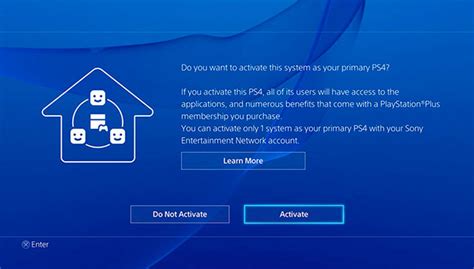
Чтобы сделать PS4 основной консолью для своего аккаунта, вам понадобится выполнить несколько простых шагов:
- Включите свою PS4 и войдите в свой аккаунт PlayStation Network.
- На главном экране выберите "Настройки" и затем перейдите в раздел "Управление учетными записями".
- Выберите "Активация консоли в качестве основной" и подтвердите свой выбор.
- Теперь ваша PS4 будет основной консолью для вашего аккаунта. Это означает, что любые игры или контент, приобретенные вами, будут доступны другим пользователям, играющим на этой консоли.
Обратите внимание, что вы можете активировать только одну консоль в качестве основной для вашего аккаунта. Если вы попытаетесь активировать другую консоль, старая консоль будет автоматически деактивирована и потеряет доступ к вашим играм и контенту.
Переход в настройки профиля на PS4
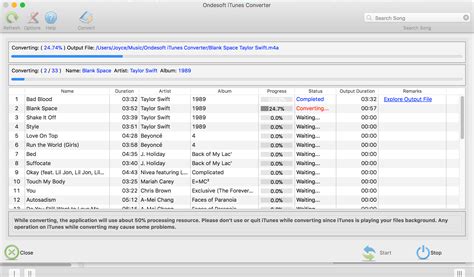
Чтобы сделать PS4 основной консолью для вашего аккаунта, вам потребуется перейти в настройки профиля на самой консоли. Это довольно просто:
- Включите вашу PS4 и выберите профиль, для которого вы хотите сделать консоль основной.
- На главном экране нажмите на кнопку "Настройки", которая находится в верхнем меню.
- В открывшемся меню выберите раздел "Управление учетной записью".
- В разделе "Управление учетной записью" выберите "Активация как основной PS4".
- Появится оповещение о том, что активация вашей консоли как основной может провести текущую основную консоль в автономный режим. Нажмите на кнопку "Активировать", если вы уверены в своем выборе.
После выполнения этих шагов ваша PS4 будет основным устройством для вашего аккаунта. Теперь вы можете наслаждаться всеми преимуществами, предоставленными этой функциональностью.
Выбор опции "Активировать как основную PS4"
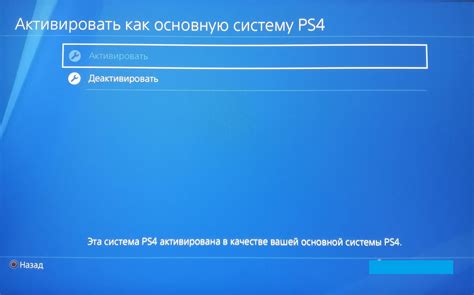
Шаг 1: Включите свою PS4 и зайдите в меню "Настройки".
Шаг 2: В меню "Настройки" выберите пункт "Управление аккаунтом".
Шаг 3: Зайдите в раздел "Активировать как основную PS4".
Шаг 4: Нажмите на кнопку "Активировать" рядом с вашим аккаунтом.
Шаг 5: Подтвердите выбор опции "Активировать как основную PS4".
Шаг 6: Подождите некоторое время, пока процесс активации завершится.
Шаг 7: Готово! Теперь ваша PS4 будет основной консолью для вашего аккаунта.
Подключение PS4 к сети Интернет

Для того чтобы сделать PS4 основной консолью для вашего аккаунта и иметь доступ к онлайн-сервисам, вам необходимо подключить консоль к сети Интернет. Вот шаги, которые нужно выполнить:
1. Проверьте наличие подключения к Интернету.
Перед тем как начать настройку, убедитесь, что у вас есть стабильное подключение к Интернету. Для этого проверьте, что ваш роутер или модем работают исправно, и что вы можете подключиться к Интернету с других устройств.
2. Подключите PS4 к роутеру или модему.
Возьмите сетевой кабель, который поставляется в комплекте с PS4, и подключите один его конец к выходу Ethernet на консоли, а другой конец – к свободному порту на вашем роутере или модеме.
3. Включите PS4 и пройдите к настройкам сети.
Включите консоль, дождитесь загрузки и выберите "Настройки" (Settings) на главном экране.
4. Выберите сеть Wi-Fi или подключение через кабель.
В меню "Настройки" выберите вкладку "Сеть" (Network), а затем выберите "Настройка подключения к сети" (Set Up Internet Connection). Далее выберите способ подключения: Wi-Fi или Ethernet (кабельное подключение).
5. Следуйте инструкциям на экране.
В соответствии с выбранным способом подключения, консоль будет запрашивать дополнительные данные, такие как имя сети (SSID) и пароль Wi-Fi, или настройки IP-адреса и DNS-сервера для Ethernet. Введите эти данные согласно вашей сети.
6. Проверьте подключение.
После того как введены все необходимые данные, консоль проверит подключение к Интернету. Если все настройки указаны правильно, вы увидите сообщение о успешном подключении.
Поздравляю! Теперь ваша PS4 подключена к сети Интернет и готова к использованию основной консолью для вашего аккаунта. Наслаждайтесь онлайн-играми, обновлениями и другими функциями, которые предлагает PlayStation Network!
Подключение PS4 к маршрутизатору через Wi-Fi

Чтобы сделать PS4 основной консолью для вашего аккаунта, вам потребуется подключить ее к маршрутизатору через Wi-Fi. Для этого выполните следующие шаги:
- Включите PS4 и перейдите в меню настройки.
- Выберите раздел "Сеть" и нажмите "Подключить к сети".
- В списке доступных сетей выберите свою домашнюю Wi-Fi сеть.
- Введите пароль от Wi-Fi сети, если он требуется.
- Дождитесь подтверждения успешного подключения к Wi-Fi сети.
Теперь ваша PS4 подключена к маршрутизатору через Wi-Fi. Вы можете использовать ее в качестве основной консоли для вашего аккаунта и наслаждаться играми и онлайн-сервисами.